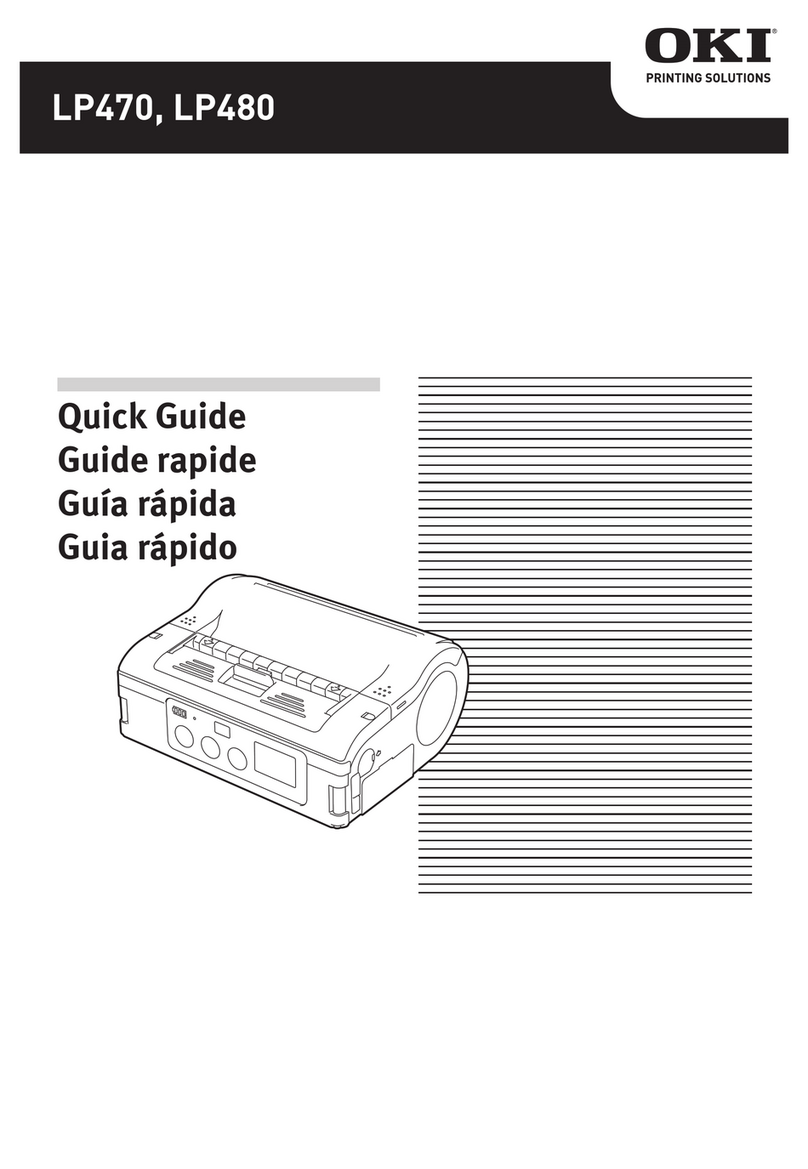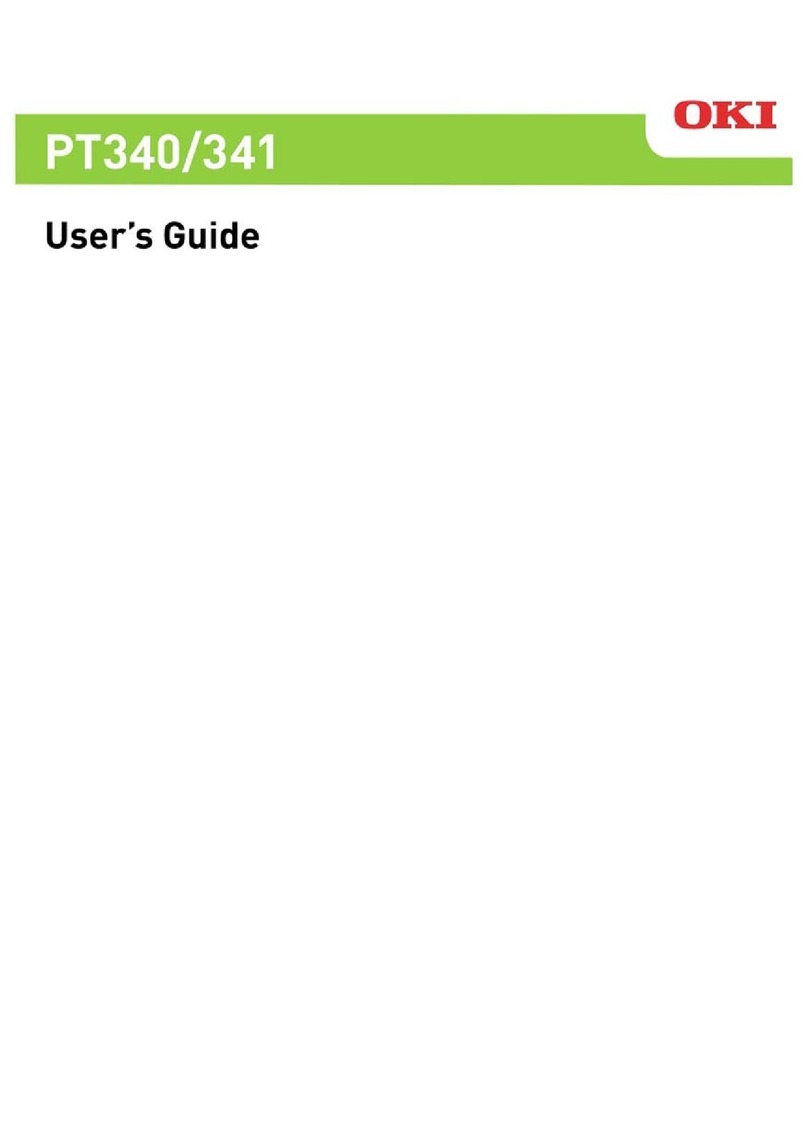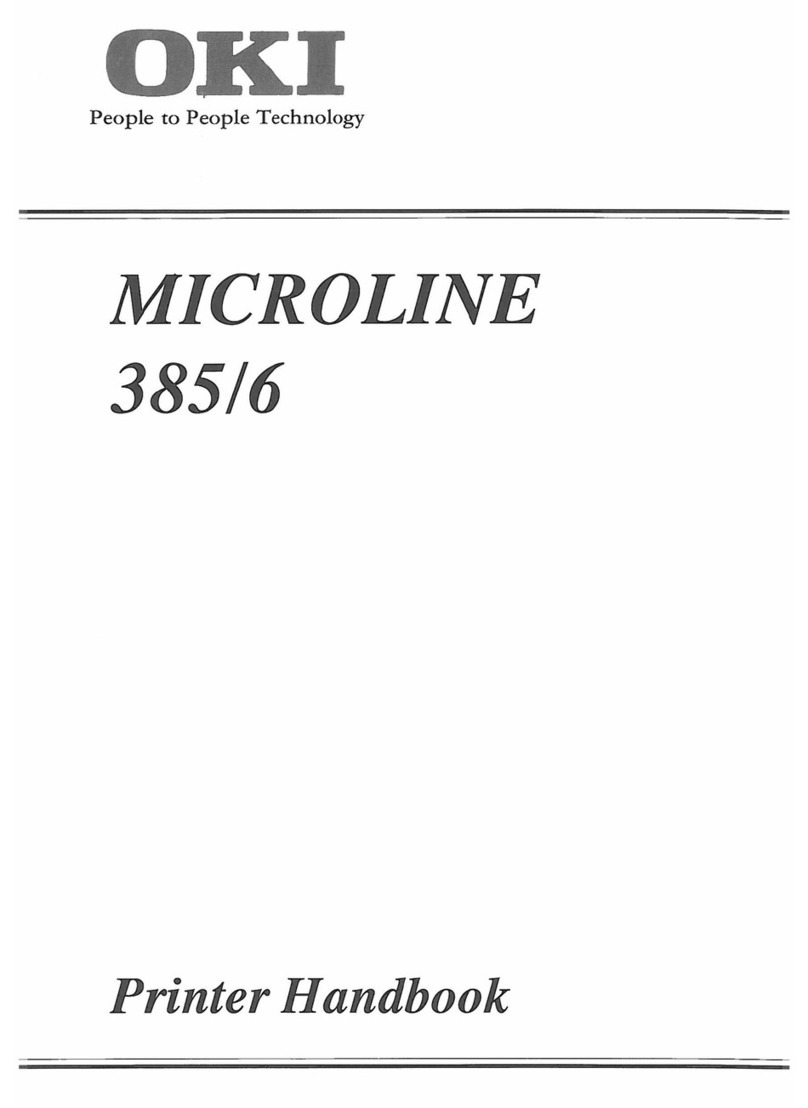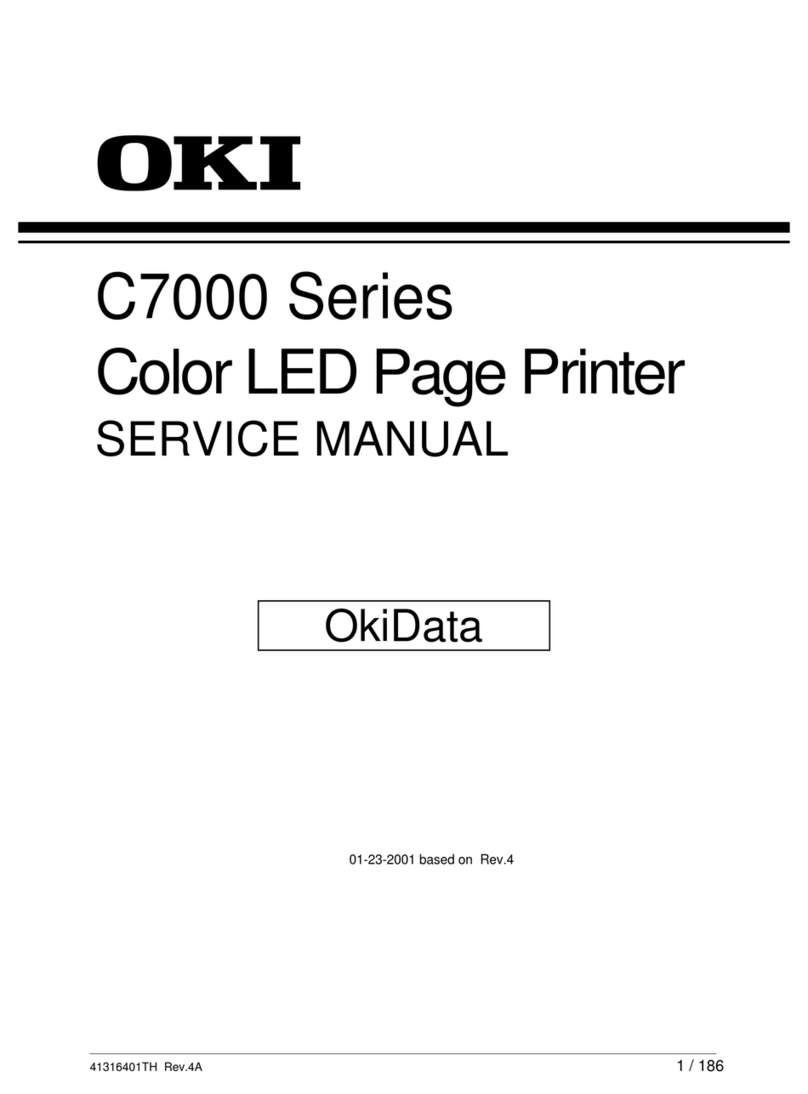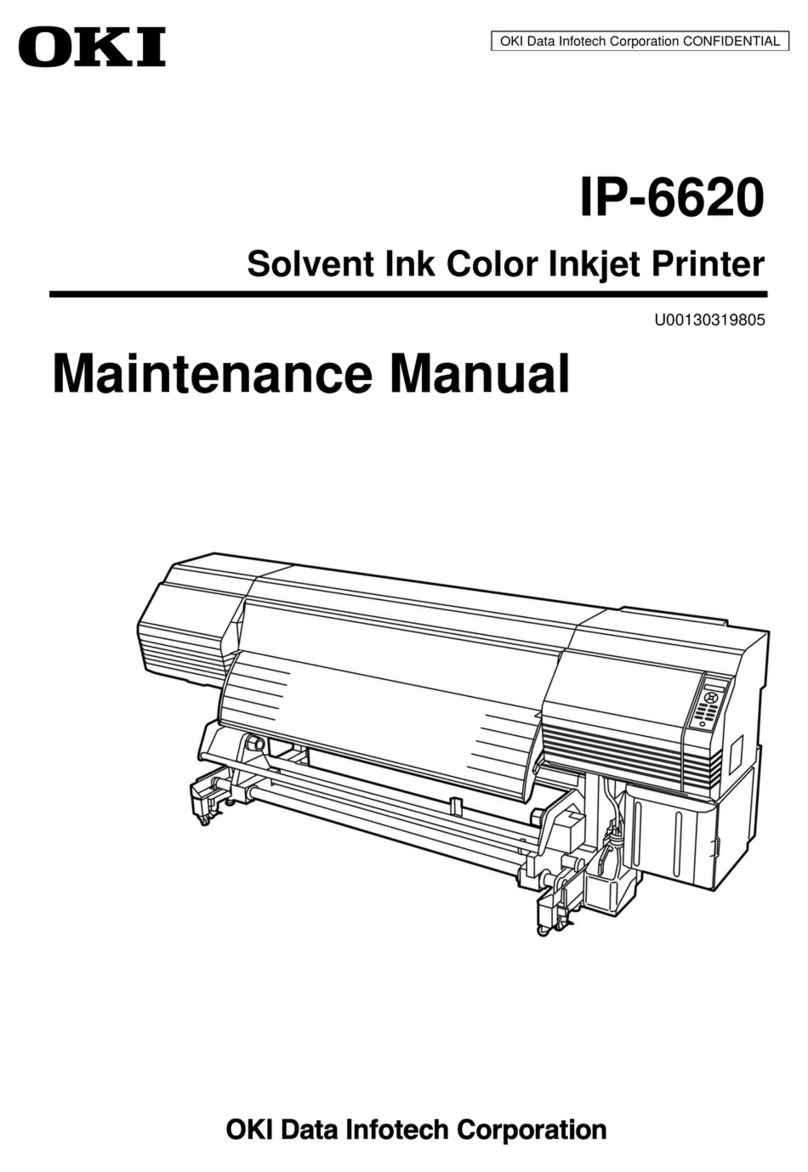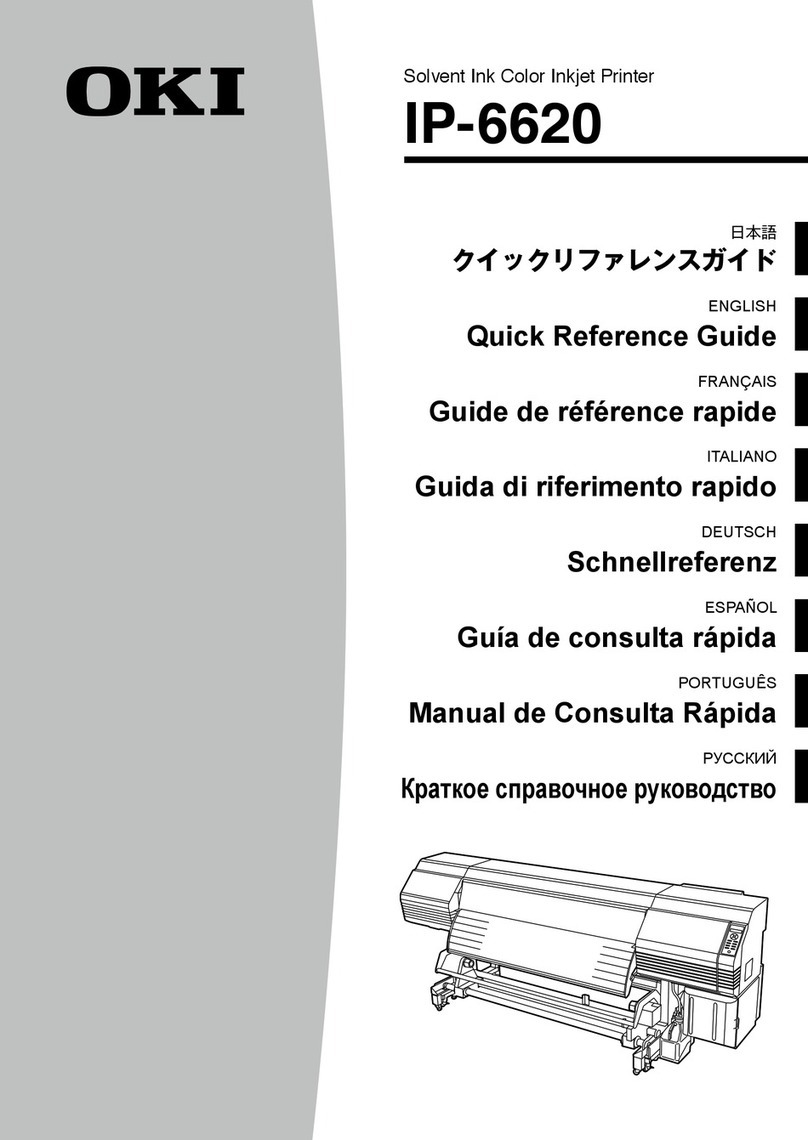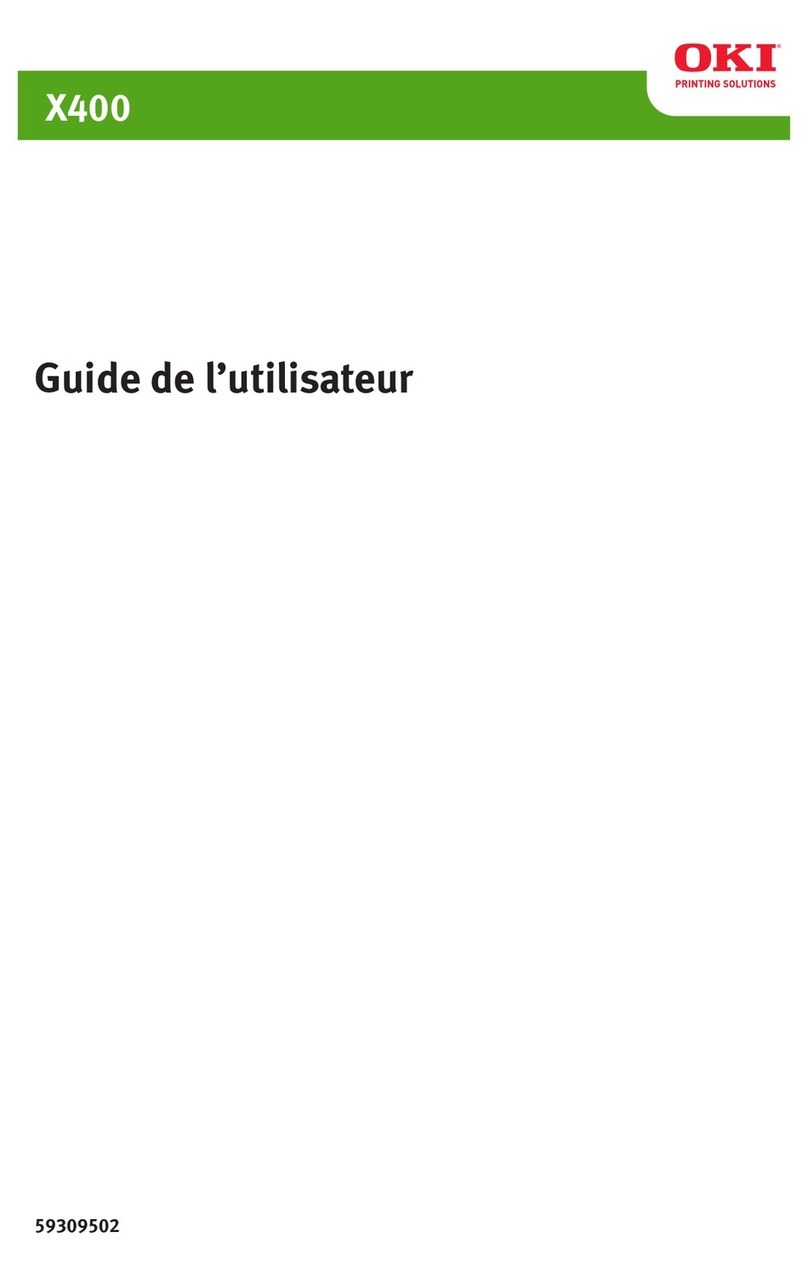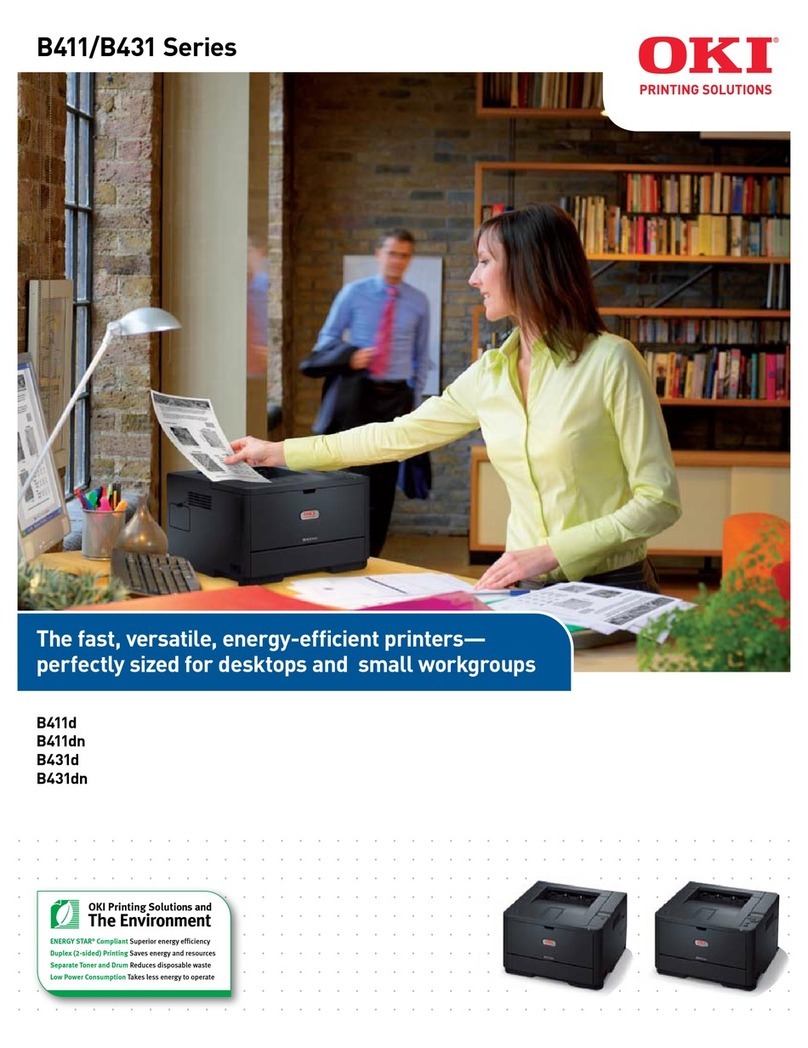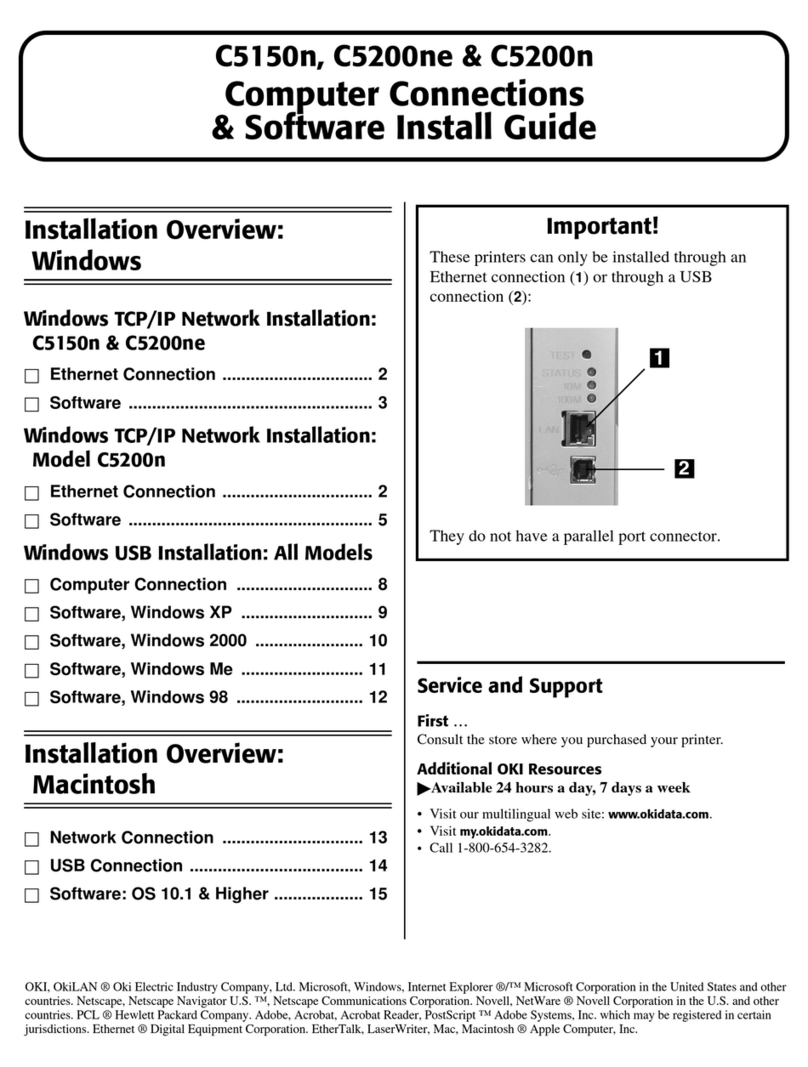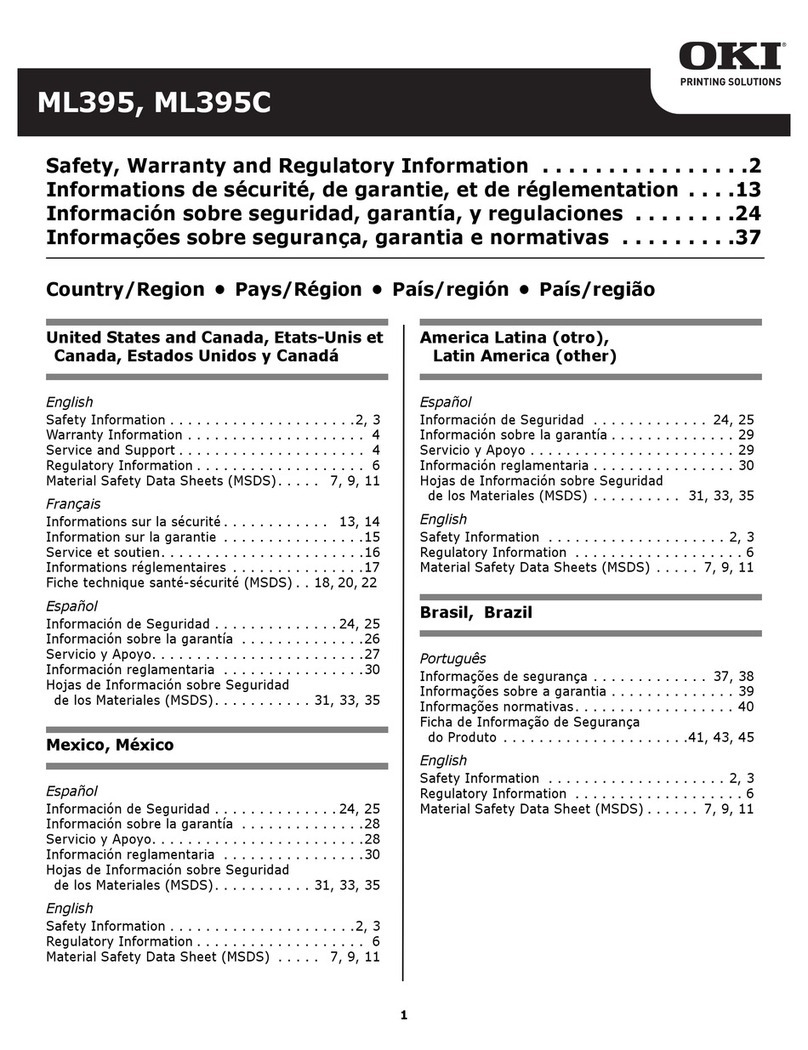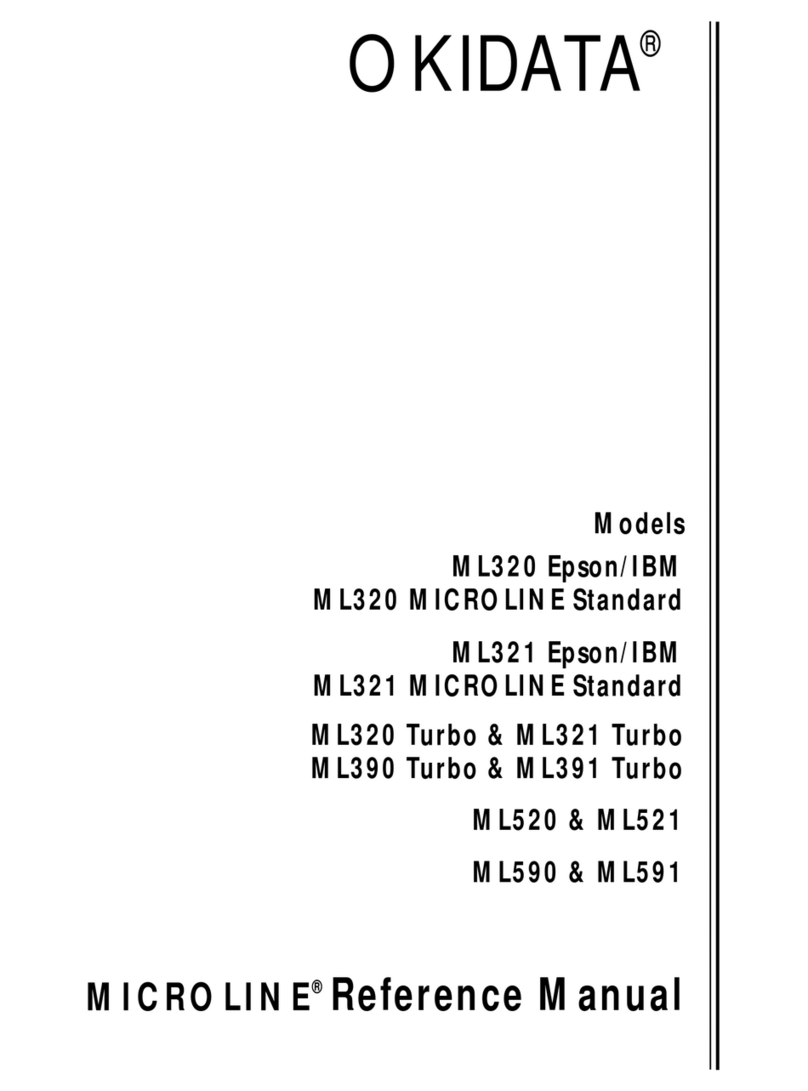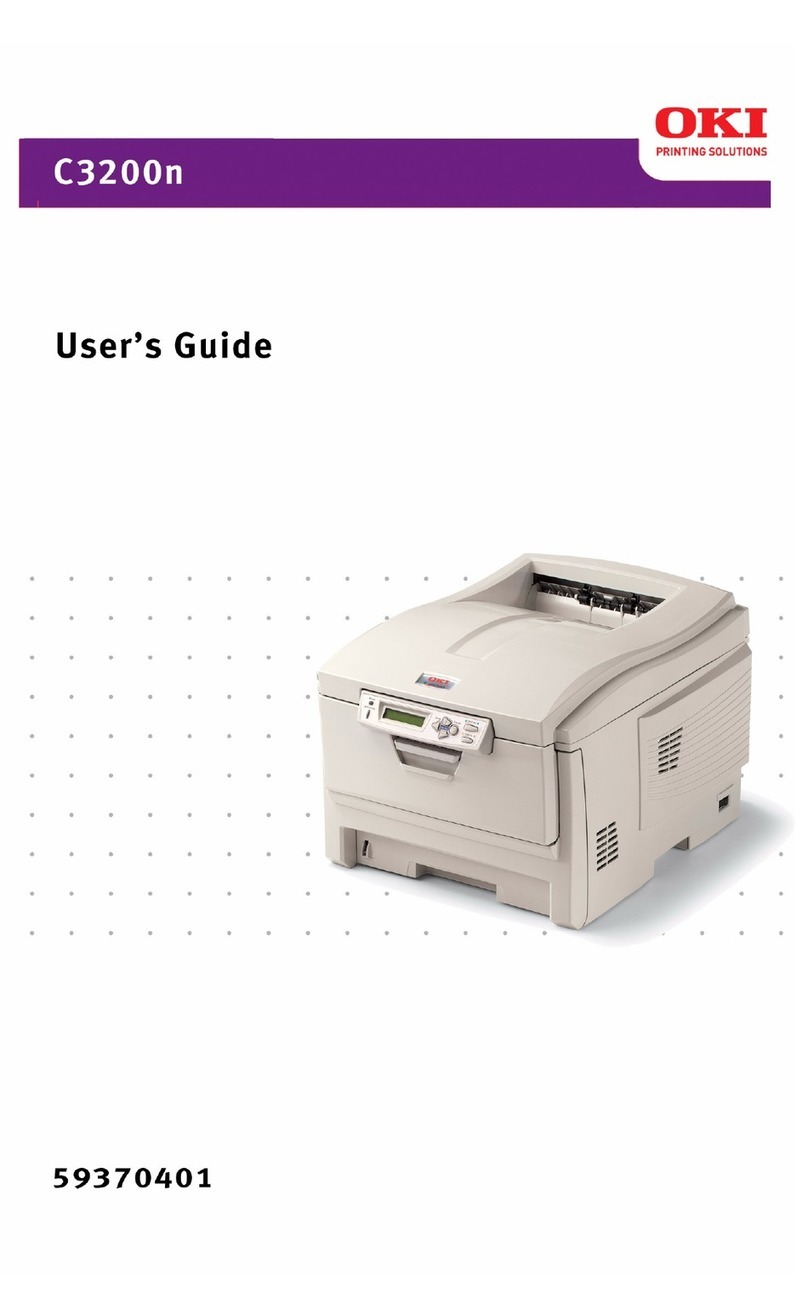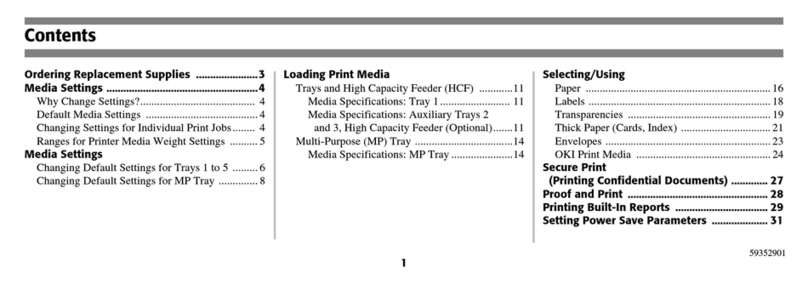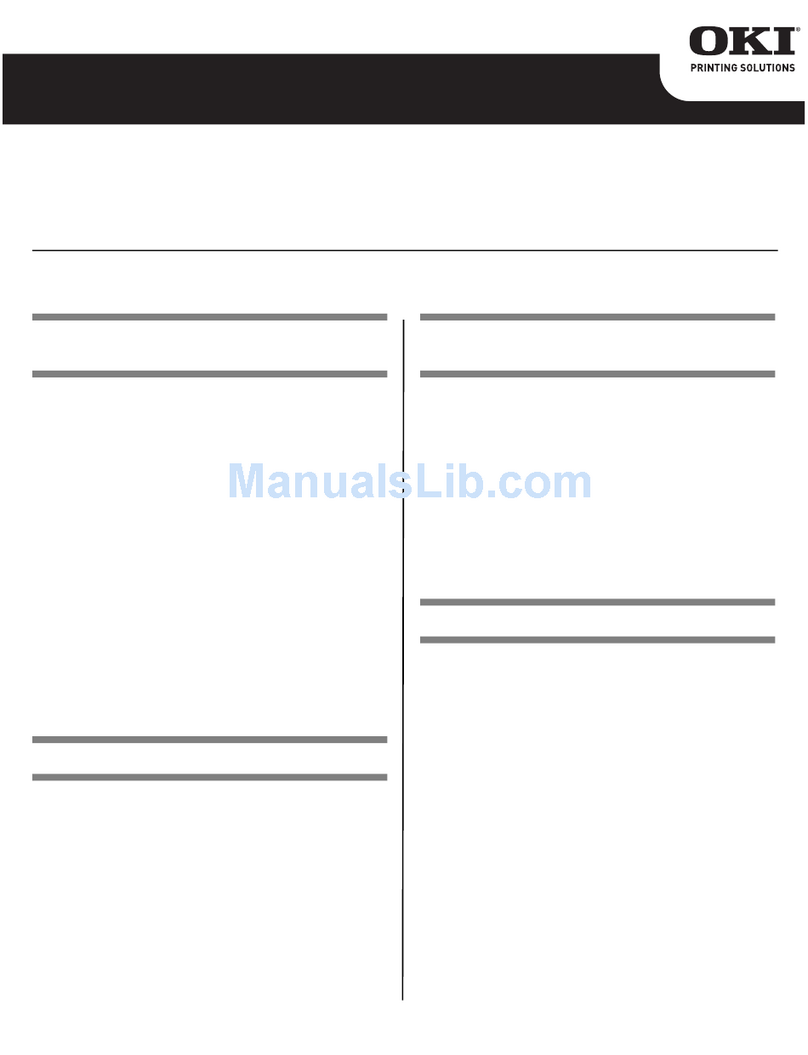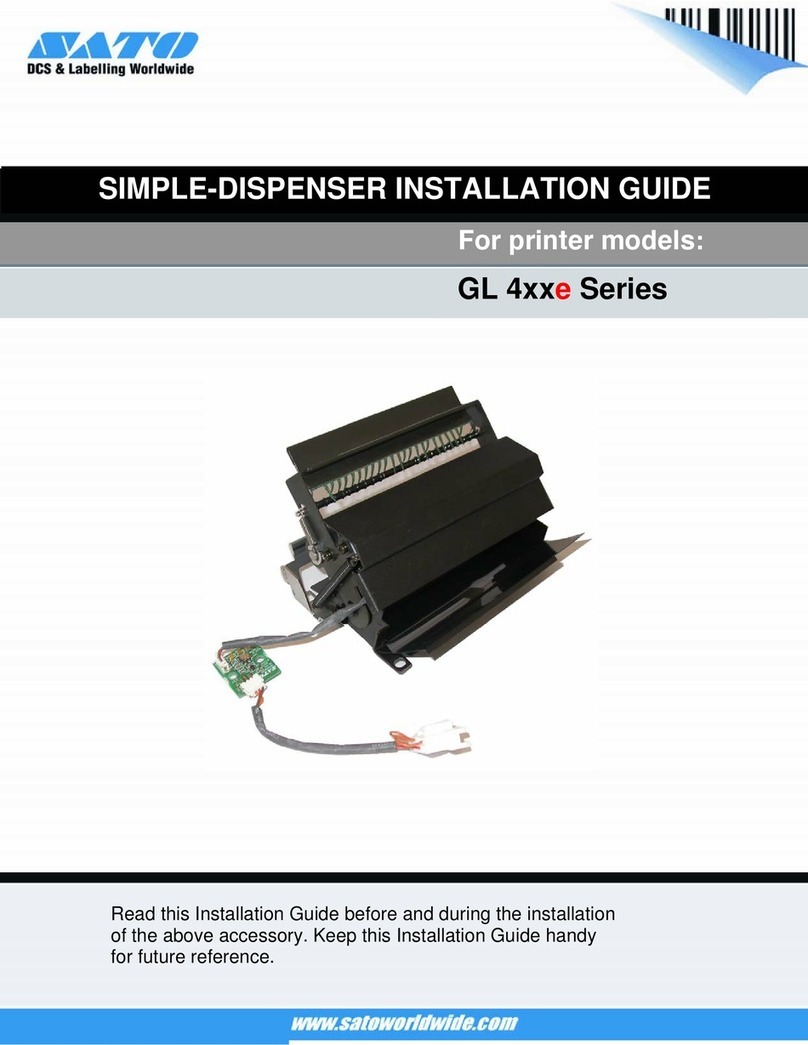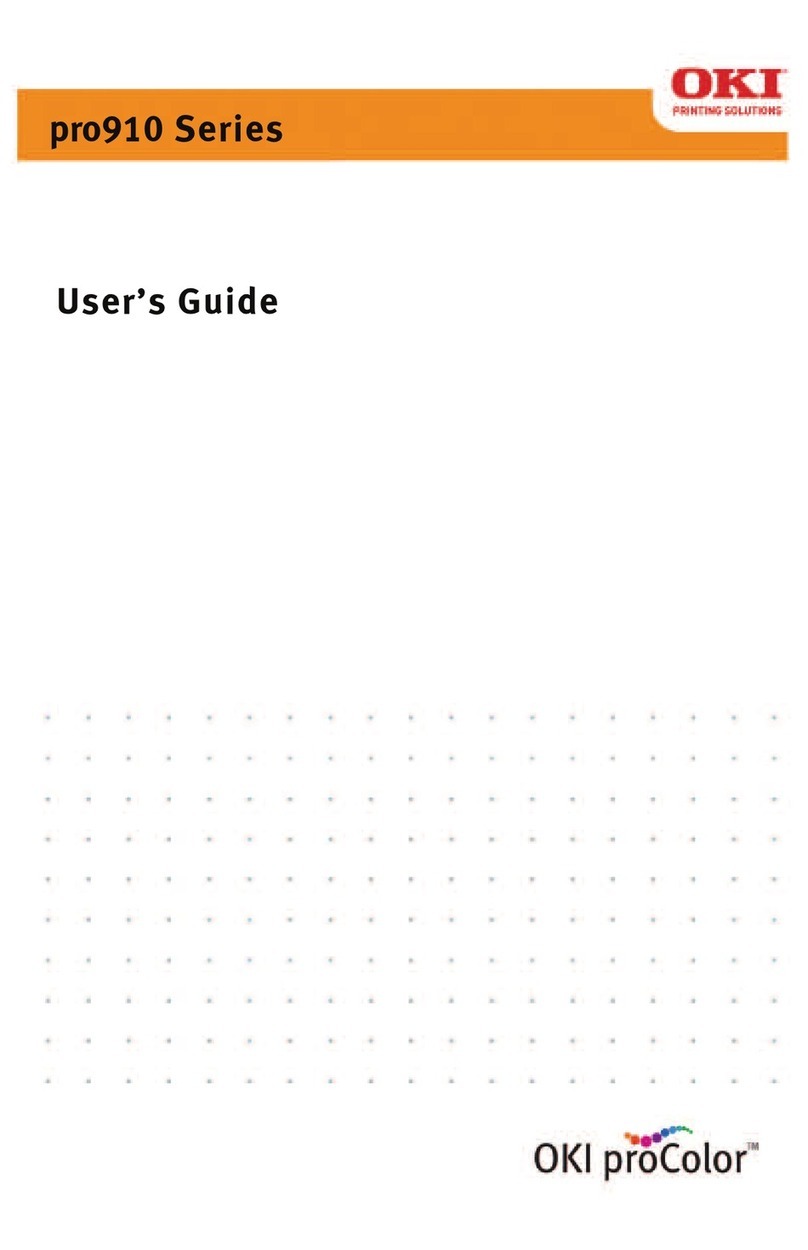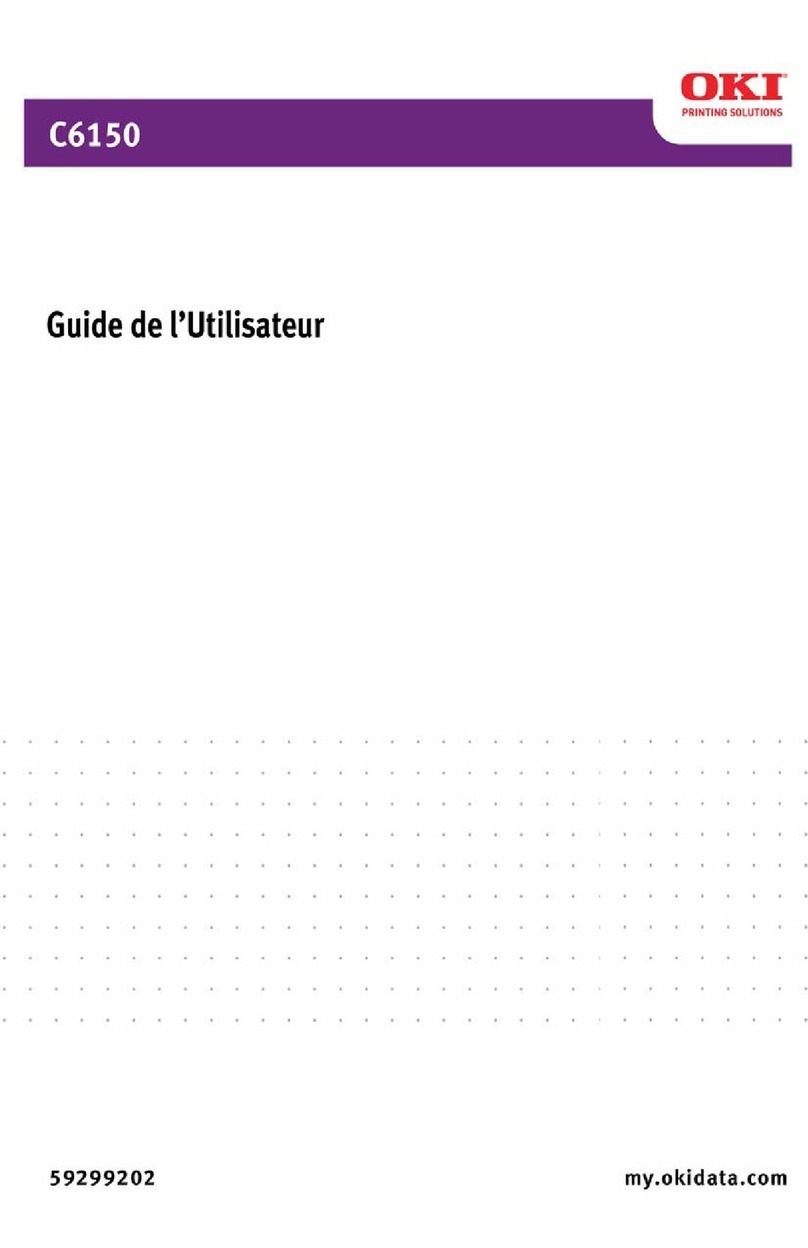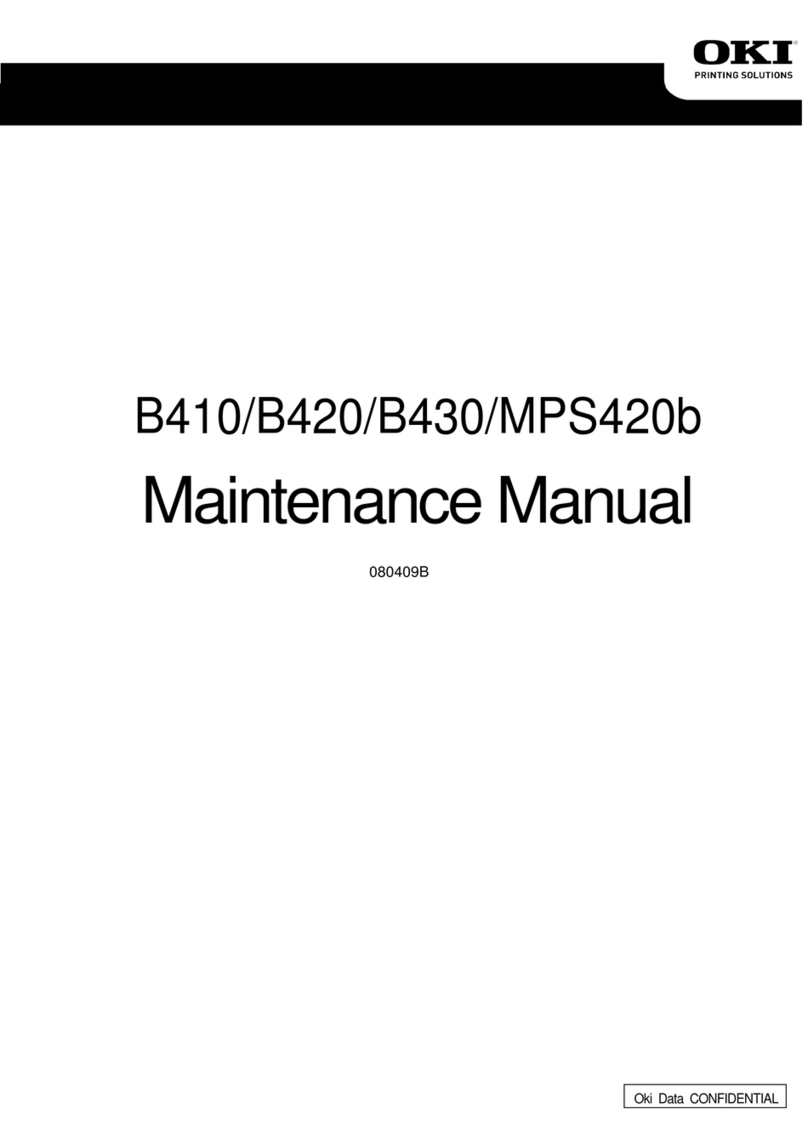4: Servicio......................................................................................................41
Cómo obtener Servicio y Apoyo .............................................................................41
Su distribuidor......................................................................................................41
Servidor Automatizado del Sistema de Información Oki Data ..........................41
Profesionales de Apoyo a la Clientela Oki Data .................................................42
Centros de Servicio Oki Data ..............................................................................43
Listado de Centros de Servicio ............................................................................43
Compra de repuestos y accesorios ...........................................................................44
Modalidades de compra .......................................................................................44
Accesorios............................................................................................................45
Repuestos .............................................................................................................45
A: Especificaciones......................................................................................47
Especificaciones generales.......................................................................................47
Especificaciones de Fuentes.....................................................................................48
Fiabilidad..................................................................................................................49
Especificaciones de Papel .......................................................................................49
Alimentación frontal ............................................................................................49
Alimentación trasera ............................................................................................50
Especificaciones Físicas...........................................................................................50
Especificaciones Ambientales..................................................................................50
Especificaciones eléctricas.......................................................................................51
Memoria...................................................................................................................51
B: Interfaces ..................................................................................................53
Interface paralela......................................................................................................53
Interface en serie ......................................................................................................55
Configuraciones de cable en serie utilizadas frecuentemente..............................56
Prueba de interface en serie .................................................................................57
Interface Ethernet 10/100 BaseT..............................................................................58
C: Resumen de Comandos ..........................................................................61
Resumen de comandos Epson FX ...........................................................................61
Resumen Comandos IBM Proprinter III..................................................................74
Resumen de comandos Oki Data Microline Standard.............................................84